セル値を、別のセル値と比較するバリデータを作成できます。値を比較できるのは、DateTime型、TimeSpan型、またはDecimal型(数値型)の値です。
入力値が無効である場合は、検証エラーが発生します。セルに下線を追加して、無効な値であることを警告するなど、関連するアクションを作成することもできます。
このバリデータを作成するには、CompareCellValidatorクラスを使用します。LineNotifyなどの通知タイプを指定します。次に、AddValidatorsメソッドを使用して、特定のセル範囲にバリデータを追加します。
次の図では、セルに、無効な入力値を示す赤の下線が表示されています。
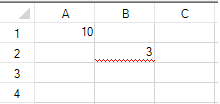
サンプルコード
次のサンプルコードは、セル1,1の入力値が10以下である場合に、セルに赤の下線を表示します。
| C# |
コードのコピー
|
|---|---|
// 10以下の値が入力されると、赤の下線を表示します。 FarPoint.Win.Spread.LineNotify linen = new FarPoint.Win.Spread.LineNotify(); linen.LineColor = Color.Red; linen.DoActionReason = FarPoint.Win.Spread.ValidateReasons.EndEdit; FarPoint.Win.Spread.CompareCellValidator compare = new FarPoint.Win.Spread.CompareCellValidator(); compare.ComparedOperator = FarPoint.Win.Spread.ValidateComparisonOperator.GreaterThan; compare.Row = 0; compare.Column = 0; compare.Actions.Add(linen); fpSpread1.Sheets[0].AddValidators(new FarPoint.Win.Spread.Model.CellRange(1, 1, 1, 1), compare); fpSpread1.Sheets[0].Cells[0, 0].Value = 10; |
|
| Visual Basic |
コードのコピー
|
|---|---|
' 10以下の値が入力されると、赤の下線を表示します。 Dim linen As New FarPoint.Win.Spread.LineNotify() linen.LineColor = Color.Red linen.DoActionReason = FarPoint.Win.Spread.ValidateReasons.EndEdit Dim compare As New FarPoint.Win.Spread.CompareCellValidator() compare.ComparedOperator = FarPoint.Win.Spread.ValidateComparisonOperator.GreaterThan compare.Row = 0 compare.Column = 0 compare.Actions.Add(linen) FpSpread1.Sheets(0).AddValidators(New FarPoint.Win.Spread.Model.CellRange(1, 1, 1, 1), compare) FpSpread1.Sheets(0).Cells(0, 0).Value = 10 |
|
参照